ما در این مطلب به مبحث نحوه توقف پشتیبان گیری خودکار در iCloud می پردازیم. سایت officeunlock با شش سال سابقه اولین سایت های آنلاک در ایران می باشد، تمامی آنلاک های انجام شده توسط ما دائمی و به صورت رسمی میباشد. خدمات حذف اپل آیدی کارتی، ریکاوری اپل آیدی کارتی، ریکاوری پسورد اپل آیدی کارتی، بازیابی پسورد اپل آیدی کارتی، آنلاک آیفون، حذف آیکلود، رفع مشکل نات اکتیو اپل آیدی، برطرف کردن مشکل نات اکتیو اپل آیدی، رفع ارور نات اکتیو اپل آیدی، رفع ارور اکتیو نبودن اپل آیدی و …… در آفیس آنلاک انجام میشود جهت هرگونه مشاوره با ما در ارتباط باشید.
فهرست مطالب
- نحوه توقف پشتیبان گیری خودکار در iCloud
- توقف پشتیبان گیری خودکار iCloud در آیفون
- پشتیبان گیری برنامه ها را در iCloud در آیفون خاموش کنید
- توقف پشتیبان گیری خودکار iCloud در iPad
- توقف پشتیبان گیری خودکار iCloud در مک
- پشتیبان گیری برنامه ها را در iCloud در مک خاموش کنید
- ذخیره سازی iCloud را ذخیره کنید
- حذف اپل آیدی کارتی، ریکاوری اپل آیدی کارتی، ریکاوری پسورد اپل آیدی کارتی، بازیابی پسورد اپل آیدی کارتی، آنلاک آیفون، حذف آیکلود، رفع مشکل نات اکتیو اپل آیدی، برطرف کردن مشکل نات اکتیو اپل آیدی، رفع ارور نات اکتیو اپل آیدی، رفع ارور اکتیو نبودن اپل آیدی
- تماس با ما
نحوه توقف پشتیبان گیری خودکار در iCloud
در این مقاله تخصصی از آفیس آنلاک، نحوه توقف پشتیبان گیری خودکار در iCloud در آیفون، آیپد و مک را می پرسیم.
با شما صحبت کنیم، پس با مقاله مفید و آموزشی دیگری از Office Unlock در مورد نحوه توقف پشتیبان گیری خودکار در iCloud همراه باشید:
مانند Google Drive در Android، iCloud تمام داده های شما را از iPhone، iPad و Mac ذخیره می کند. می توانید از فضای ذخیرهسازی دستگاه Apple خود نسخه پشتیبان تهیه کرده و ذخیره کنید و با ورود به حساب اپل خود از هر کجا به آن دسترسی داشته باشید. از آنجایی که فضای ذخیره سازی پیش فرض iCloud تنها 5 گیگابایت است، می توانید برنامه ذخیره سازی خود را ارتقا دهید.
اما اگر بیشتر از حافظه داخلی دستگاه اپل خود استفاده می کنید، قطعاً می خواهید پشتیبان گیری خودکار iCloud خود را خاموش کنید تا داده ها ذخیره شود و همگام سازی در پس زمینه ادامه یابد. در این پست، مراحل توقف پشتیبان گیری خودکار iCloud را در iPhone، iPad و Mac به اشتراک می گذاریم.
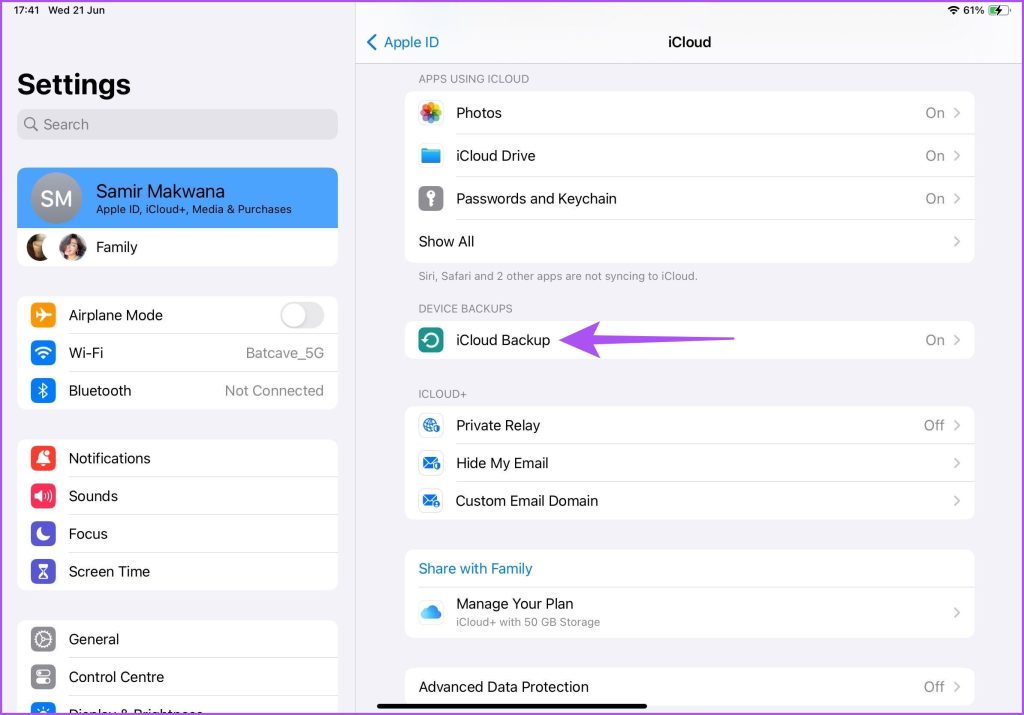
توقف پشتیبان گیری خودکار iCloud در آیفون
بیایید با مراحل جلوگیری از پشتیبان گیری اطلاعات آیفون در حساب iCloud خود شروع کنیم. همیشه می توانید انتخاب کنید که فضای ذخیره سازی iCloud خود را زمانی که پر است پاک کنید. اما برای جلوگیری از آن، بهتر است پشتیبان گیری از اطلاعات خود را متوقف کنید، به خصوص آنهایی که به طور موقت مورد نیاز هستند.
مرحله 1: Settings را در آیفون خود باز نمایید.
مرحله 2: روی نام نمایه خود در بالا ضربه بزنید.
مرحله 3: روی iCloud ضربه بزنید.
مرحله 4: به پایین بروید و iCloud Backup را انتخاب کنید.
مرحله 5: سوئیچ کنار “Back Up This iPhone” را خاموش کنید تا پشتیبان گیری خودکار غیرفعال شود.
مرحله 6: برای تأیید، روی Turn Off در پایین ضربه بزنید.
همچنین می توانید «پشتیبان گیری از طریق داده های تلفن همراه» را غیرفعال کنید.
پشتیبان گیری برنامه ها را در iCloud در آیفون خاموش کنید
همچنین میتوانید از پشتیبان گیری برخی از برنامه ها در iCloud در آیفون خود جلوگیری کنید. این برای برنامه های پیام رسانی مانند واتس اپ و تلگرام اعمال می شود که وقتی به دستگاه جدیدی منتقل می شوید یا دوباره وارد حساب خود می شوید، نیاز به پشتیبان گیری دارند.
مرحله 1: Settings را در آیفون خود باز نمایید.
مرحله 2: روی نام نمایه خود در بالا ضربه بزنید.
مرحله 3: روی iCloud ضربه بزنید.
مرحله 4: روی Show All ضربه بزنید.
مرحله 5: برای دیدن همه برنامه هایی که از iCloud برای پشتیبان گیری از دادهها استفاده می کنند، به پایین بروید. برای غیر فعال کردن پشتیبان گیری، می توانید روی دکمه کنار برنامه ضربه بزنید. اگر کاربر iPad هستید، می توانید همین مراحل را دنبال کنید.
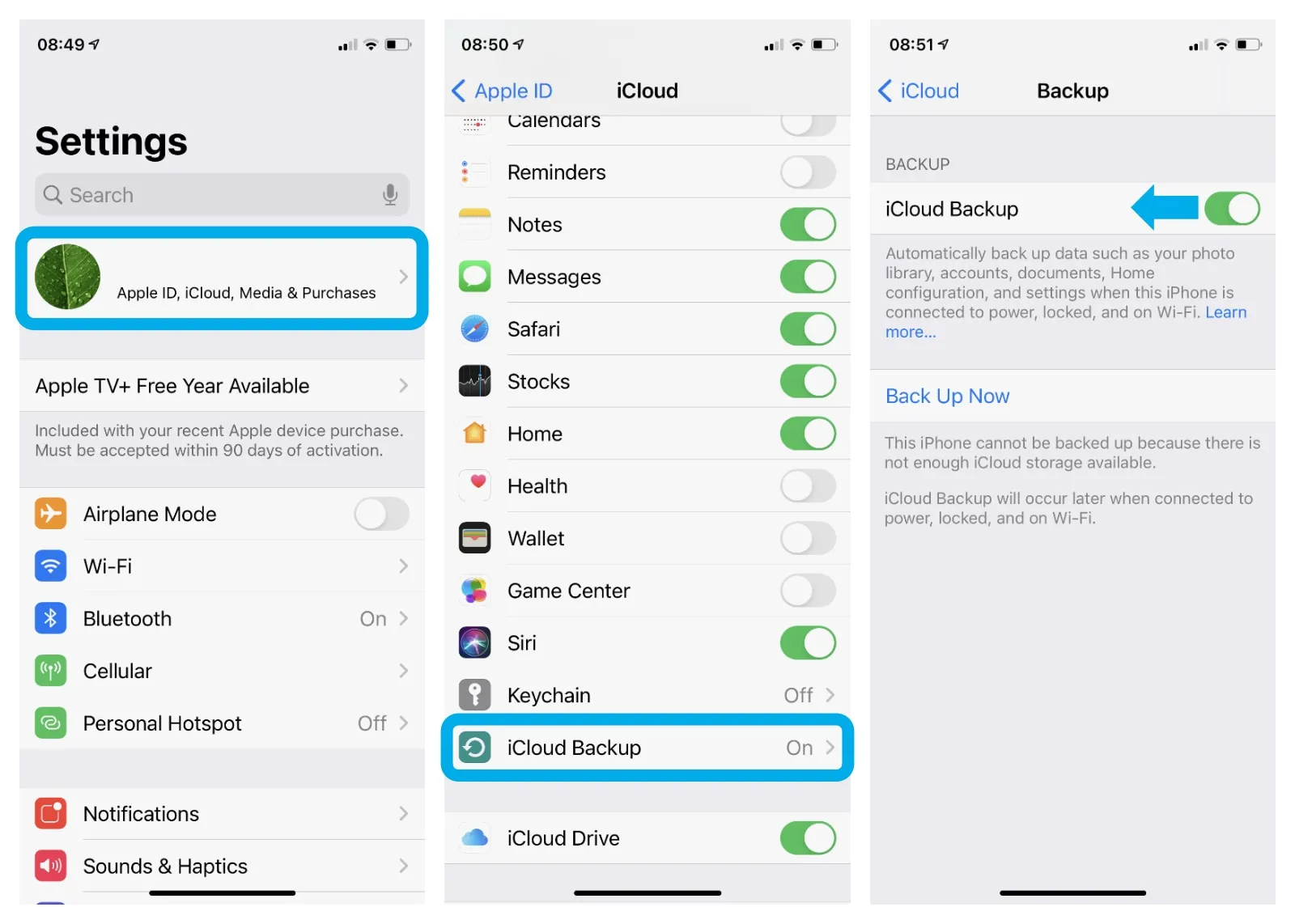
توقف پشتیبان گیری خودکار iCloud در iPad
اگر کاربر iPad هستید، در اینجا نحوه متوقف کردن پشتیبان گیری iCloud بدون حذف همه چیز آورده شده است.
مرحله 1: Settings را در iPad خود باز نمایید.
مرحله 2: روی نام نمایه خود در گوشه سمت چپ بالا ضربه بزنید.
مرحله 3: به پایین بروید و روی iCloud در منوی سمت راست ضربه بزنید.
مرحله 4: روی iCloud Backup ضربه بزنید.
مرحله 5: روی دکمه کنار Backup this iPad ضربه بزنید تا این ویژگی غیر فعال شود.
توقف پشتیبان گیری خودکار iCloud در مک
به عنوان یک کاربر مک، می توانید انتخاب کنید که از هارد دیسک خارجی برای ذخیره داده های خود استفاده کنید. اما فقدان پورت های USB ممکن است شما را مجبور به ادامه استفاده از iCloud برای دسترسی سریع کند. در اینجا نحوه جلوگیری از پشتیبان گیری خودکار iCloud در مک خود آورده شده است.
مرحله 1: کلید میانبر صفحه Command + Spacebar را بزنید تا صفحه Spotlight Search باز بشود، تنظیمات سیستم را تایپ نمایید و Return را فشار بدهید.
مرحله 2: روی اسم نمایه خود در سمت گوشه چپ بالا کلیک نمایید.
مرحله 3: از منوی سمت راست روی iCloud کلیک کنید.
مرحله 4: iCloud Drive را انتخاب کنید.
مرحله 5: سوئیچ کنار iCloud Drive را خاموش کنید تا پشتیبان گیری متوقف شود. سپس بر روی Done کلیک کنید.
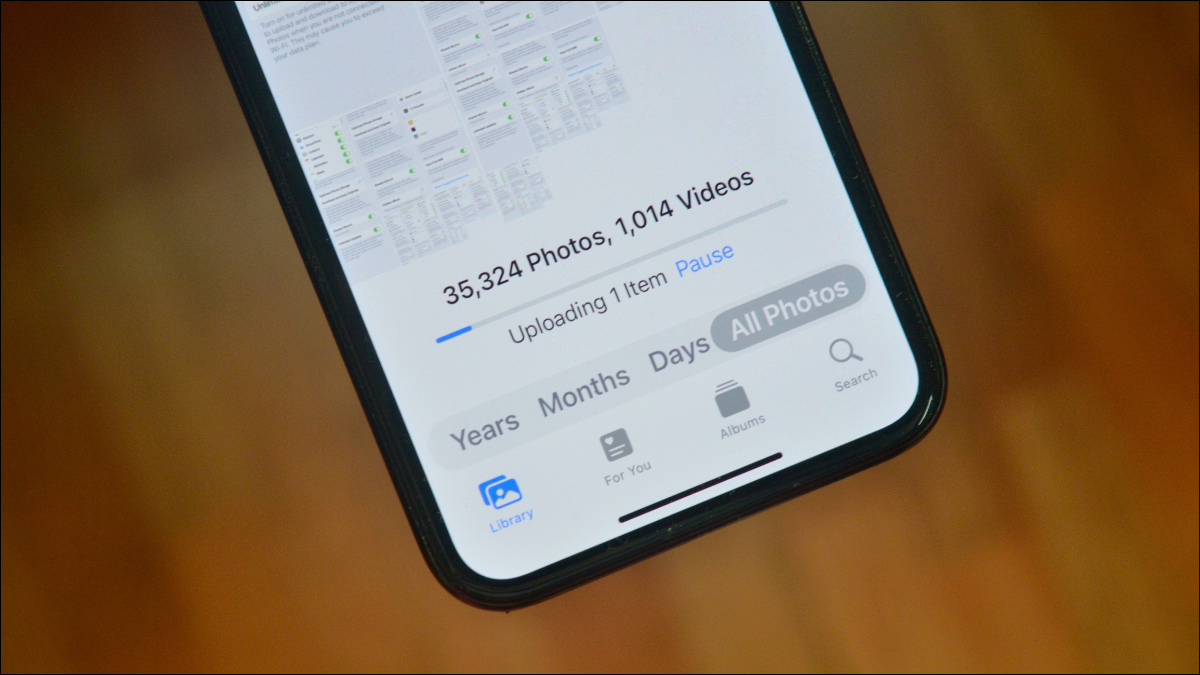
پشتیبان گیری برنامه ها را در iCloud در مک خاموش کنید
در اینجا نحوه غیرفعال کردن پشتیبان گیری از داده های برنامه خاص در iCloud در مک خود آورده شده است.
مرحله 1: میانبر صفحه کلید Command + Spacebar را فشار دهید تا Spotlight Search باز شود، تنظیمات سیستم را تایپ کنید و Return را فشار دهید.
مرحله 2: روی نام نمایه خود در گوشه سمت چپ بالا کلیک کنید.
مرحله 3: از منوی سمت راست روی iCloud کلیک کنید.
مرحله 4: روی Show All کلیک کنید.
مرحله 5: روی دکمه کنار برنامه ای که می خواهید پشتیبان گیری از اطلاعات آن متوقف شود، کلیک کنید.
ذخیره سازی iCloud را ذخیره کنید
این مراحل به شما کمک می کند تا با توقف پشتیبان گیری خودکار در iPhone، iPad و Mac، فضای ذخیره سازی iCloud خود را ذخیره کنید. اگر از رایانه شخصی ویندوزی استفاده می کنید، می توانید به iCloud دسترسی داشته باشید. همراه با برنامه های بومی، اپل همچنین ادغام iCloud Photos را در برنامه پیش فرض Photos در ویندوز 11 معرفی کرده است. حتی می توانید از iCloud Photos با Microsoft Photos در رایانه ویندوز 11 خود به کار ببرید.
حذف اپل آیدی کارتی، ریکاوری اپل آیدی کارتی، ریکاوری پسورد اپل آیدی کارتی، بازیابی پسورد اپل آیدی کارتی، آنلاک آیفون، حذف آیکلود، رفع مشکل نات اکتیو اپل آیدی، برطرف کردن مشکل نات اکتیو اپل آیدی، رفع ارور نات اکتیو اپل آیدی، رفع ارور اکتیو نبودن اپل آیدی
- تهران خیابان ولیعصر، ابتدای خیابان میرداماد، پاساژ پایتخت
- 09392050217
- 021-28421215
- info@officeunlock.ir
- ساعت کاری 8 الی 23شنبه تا پنج شنبه








